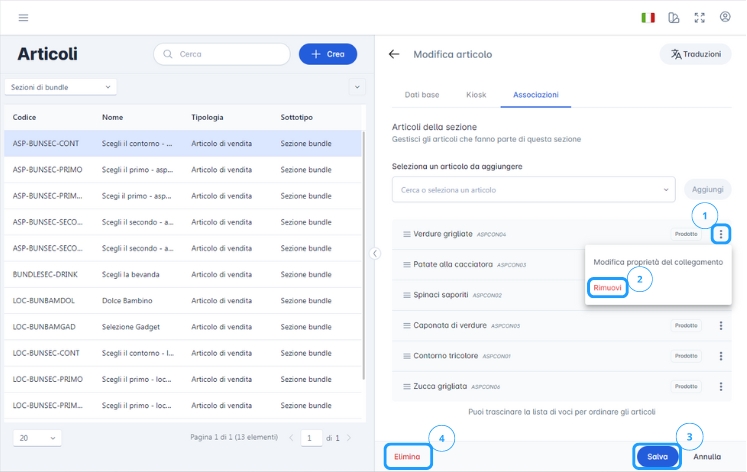Effettua l’accesso con il tuo account operatore nell’interfaccia backend e accedi alla pagina “Articoli” dal menu laterale.
Nota: i prodotti bundle vengono importati automaticamente dal gestionale StockStore Backoffice.
Come creare sezione bundle
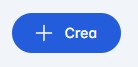 Clicca sul tasto blu “crea” in alto a destra per creare una nuova sezione bundle. Seleziona “Articolo di vendita” e poi “Sezione bundle“. Guarda il video tutorial di seguito per scoprire come utilizzare al meglio le sezioni bundle.
Clicca sul tasto blu “crea” in alto a destra per creare una nuova sezione bundle. Seleziona “Articolo di vendita” e poi “Sezione bundle“. Guarda il video tutorial di seguito per scoprire come utilizzare al meglio le sezioni bundle.
Riassunto delle istruzioni
Prima sezione – Dati base
- Codice: codice univoco per identificare internamente la sezione bundle.
- Nome: nome descrittivo della sezione bundle.
- Aliquota: seleziona l’aliquota fiscale associata.
- Unità di misura: seleziona l’unità di misura di riferimento.
Nota: prima di creare una sezione bundle, assicurati di avere prodotti configurati e disponibili per l’associazione.
Seconda sezione – Associazioni
- Cerca i prodotti da includere nella sezione bundle utilizzando la barra di ricerca.
- Clicca su “Aggiungi” per associare i prodotti alla sezione.
- Una volta completata l’associazione, clicca su Salva per confermare.
Come aggiungere una sezione bundle ad un bundle
- Una volta creato il gruppo di varianti, accedi alla sezione “Bundle” e cerca il prodotto desiderato.
- Vai alla scheda “Associazioni” e seleziona la sezione bundle dal menu a tendina.
- Clicca su “Aggiungi” e successivamente su Salva in basso per confermare l’associazione.
Cancella una sezione bundle
- Accedi alla pagina “Sezione bundle” per visualizzare l’elenco delle sezioni create.
- Per rimuovere singoli prodotti da una sezione:
- Vai alla sezione “Associazioni”, clicca sui tre puntini (1) accanto al prodotto da eliminare e seleziona “Rimuovi”(2).
- Clicca su Salva per confermare (3).
- Per eliminare l’intera sezione bundle:
- Dissocia prima la sezione dal prodotto associato.
- Accedi alla sezione bundle, rimuovi tutti i prodotti associati e poi clicca su “Elimina” in basso per completare l’operazione (4).
Nota: la rimozione di un’intera sezione bundle richiede la dissociazione preventiva di tutti i prodotti.